 I denne guide gennemgår vi opsætningen af Google Search Console appen. Opsætningen består grundlæggende i, at validere shoppen ved Google, og dette kan gøres på flere måder. Vi anbefaler opsætning med DNS-validering som du kan læse mere om i denne artikel.
I denne guide gennemgår vi opsætningen af Google Search Console appen. Opsætningen består grundlæggende i, at validere shoppen ved Google, og dette kan gøres på flere måder. Vi anbefaler opsætning med DNS-validering som du kan læse mere om i denne artikel.
Introduktion
Google Search Console er en essentiel del af Googles værktøjer og påkrævet hvis du ønsker at arbejde med synligheden af din shop på Google.
Sådan kommer du i gang
Først og fremmest skal du have en Google konto. Dette er nødvendigt for at kunne bruge Google Search Console. At have en Google konto er i øvrigt ikke ensbetydende med, at du skal have en Gmail konto (Googles e-mail system).
Start med at oprette en Google konto her
Opsætning
Er indholdet opdateret? Denne artikel indeholder en henvisning til et eksternt system. Selv om vi bestræber os på at holde informationer om tredjepartssystemer opdaterede kan det ske, at tredjeparten har opdateret sit system uden, at vi har fået besked om det. I så fald beklager vi. Husk altid, at kontakte udbyderen, hvor du har din aftale, hvis der er noget du er i tvivl om med det pågældende system.
Når du har oprettet din konto, er du klar til at tilføje en ejendom, i dette tilfælde din webshop.
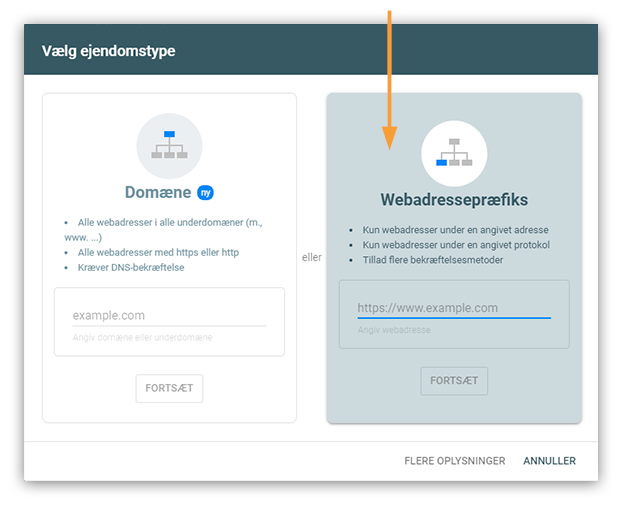
Vælg "Webadressepræfiks", indsæt URL'en til din webshop. Eksempel: http://ditdomæne... (hvis du har SSL certifikat på dit domæne skal du huske at tilføje protokollen "https", som i https://ditdomæne...)
Klik herefter på knappen Fortsæt
I næste skridt skal du bekræfte ejerskabet af din ejendom (webshop), så Google får vished om at du også er den rigtige ejer af den ejendom du registrerer. Til dette findes en række muligheder, som er egnet til forskellige webløsninger. Se efter sektionen "HTML-tag", som kan foldes ud, ved at klikke på linjen med denne titel. I det lille kodestykke er indeholdt dit Google Search Console ID, som vist herunder:
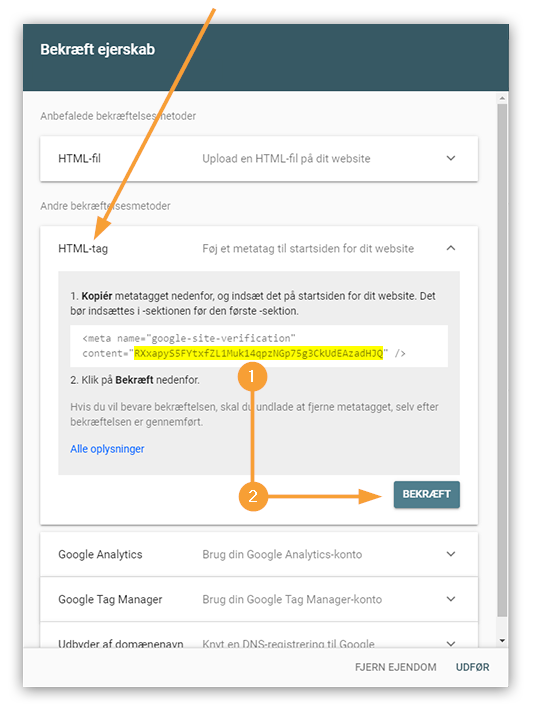
-
Kopier ID'et og indsæt den i Google Search Console appen:
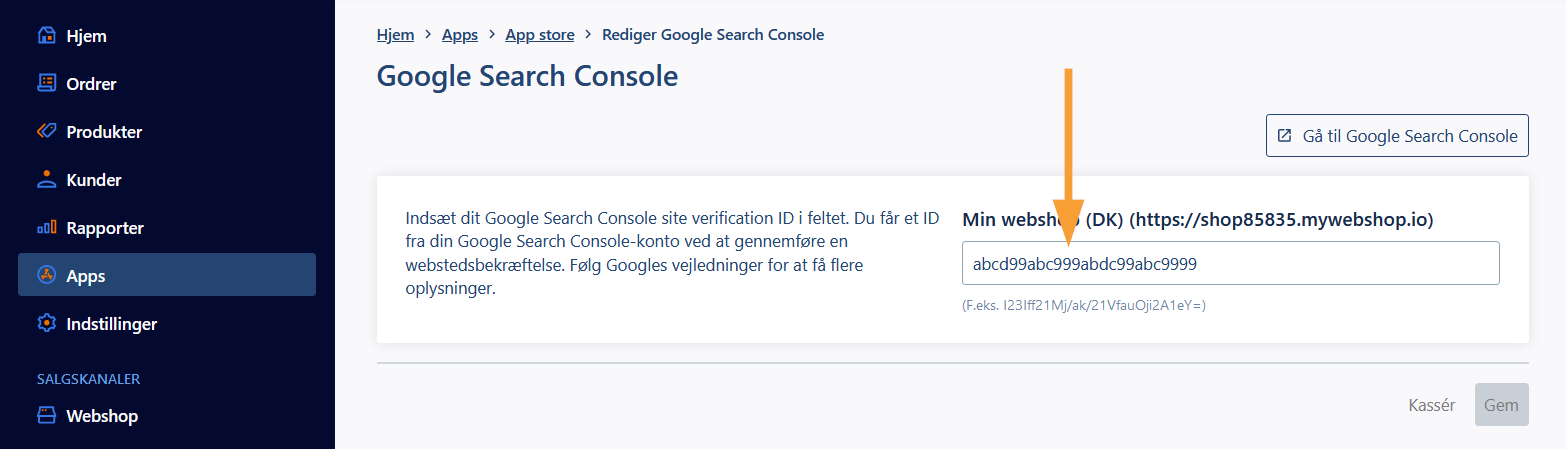
Du indsætter dit Google Search Console ID i shoppen under Apps > Google Search Console > Indstillinger (hvis appen ikke er synlig skal den lige installeres fra app store, som du også finder herinde). Husk at klikke Gem, når du har foretaget dine ændringer. Herefter skal du gå tilbage i Google Search Console og bekræfte dit ejerskab, som beskrevet i punkt 2.
- Når du har indsat ID-strengen i Dandomain Webshop og gemt dine indstillinger er du klar til at klikke på Bekræft i Google Search Console dialogen. Hvis koden er kopieret og indsat korrekt, vil Google Search Console kunne læse koden på din webshop og herefter godkende dit ejerskab.
I praksis når dit Google Search Console ID indsættes i Dandomain Webshop, genereres den resterende kode (Meta-tagget som vist på billedet med bekræftelse af ejerskab) automatisk i shoppens head-tag. Dette er ikke noget du behøver at forholde dig til, men udelukkende supplerende information til dem der måtte spørge til funktionen.
Google sitemap
I forbindelse med opsætningen af din shop i Google Search Console, vil du måske også tilføje shoppens sitemap til Google, hvilket ligeledes hører til en af de vigtige procedurer i forbindelse med optimering til Google.
I følgende artikel gennemgår vi denne procedure: Google sitemaps
Når du har kopieret URL'en til dit Dandomain Webshop sitemap, indsættes dette i Google Search Console (punkt 1), hvorefter det er muligt at bekræfte via sektionen Indsendte sitemaps (punkt 2):
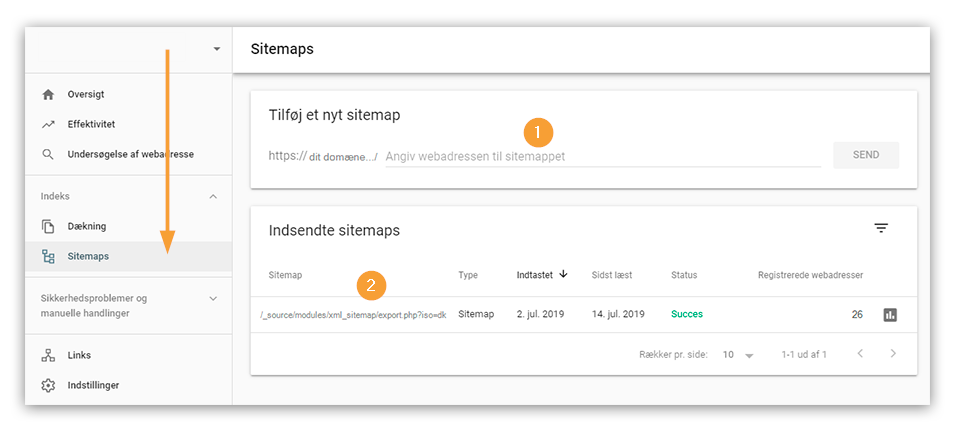
Relaterede artikler
